2 безкоштовні способи перенесення пісень з iPod на Mac
Отримали новий Mac чи перевстановили iTunes і хочетезняти музику з iPod? Насправді ви можете це зробити безкоштовно. А кроки перенесення пісень з вашого iPod досить легкі. Продовжуйте читати, щоб отримати найбільш рекомендовані поради та посібник.
По-перше, не синхронізуйте
Деякі користувачі скаржаться, що iTunes не перетворив синхронізацію музики,але тут не дозволяйте, щоб ваш iPod синхронізувався автоматично з iTunes, коли ви підключаєте його до нового Mac. Коли iTunes або ваш iPod запитують вас, чи слід синхронізуватись із вашою новою установкою, скажіть ні. Навіть якщо ви вже завантажили свій музична бібліотека, якщо ви «не впевнені, що це точно так само, ви хочете спочатку вимкнути свої файли з iPod перед синхронізацією.
Передайте придбану музику з iPod на ваш Mac
Якщо ви придбали пісні в магазині iTunes Store, а ви зберігали їх лише на своєму iPod, ви можете перенести їх на будь-який Mac, який має авторизований ваш Apple ID.
- Крок 1. Підключіть iPod до комп'ютера. Зачекайте, коли його значок з’явиться в iTunes.
- Крок 2: Перейдіть у меню Файл> Пристрої.

- Крок 3: Виберіть "Передати покупки" з [ім'я пристрою]
Передайте пісні, зірвані з компакт-дисків або завантажені з інших музичних магазинів на Mac
Якщо ваш iPod завантажений музикою - скажімопісні, які ви зірвали з компакт-дисків або завантажили з інших музичних магазинів, які не є iTunes, але ви раніше були у своїй бібліотеці iTunes, перенесення покупок не працювало. Вам потрібен інший спосіб, як вимкнути музику з iPod без iTunes витираючи його.
iPhone Care Pro для Mac - це суцільний iOSпрограмне забезпечення менеджера, одна з його безкоштовних функцій дозволяє передавати вміст (наприклад, музику, список відтворення, фотографії) iPod Touch 5G / 4G та інших iPod, iPhone, iPad на Macbook Pro, Macbook Air та iMac під керуванням Mac OS X 10.10 Yosemite , 10.9 Маверики та під. Ось як використовувати його для передачі пісень з iPod на Mac.
- Крок 1. Підключіть свій iPod до комп’ютера через USB-кабель. І натисніть кнопку "Довіряти", коли на вашому пристрої з'явиться повідомлення "Довірити цьому комп'ютеру".
- Крок 2: Виберіть "Менеджер файлів" у головному інтерфейсі.

- Крок 3: Виберіть "Музика" як цільовий тип файлів.
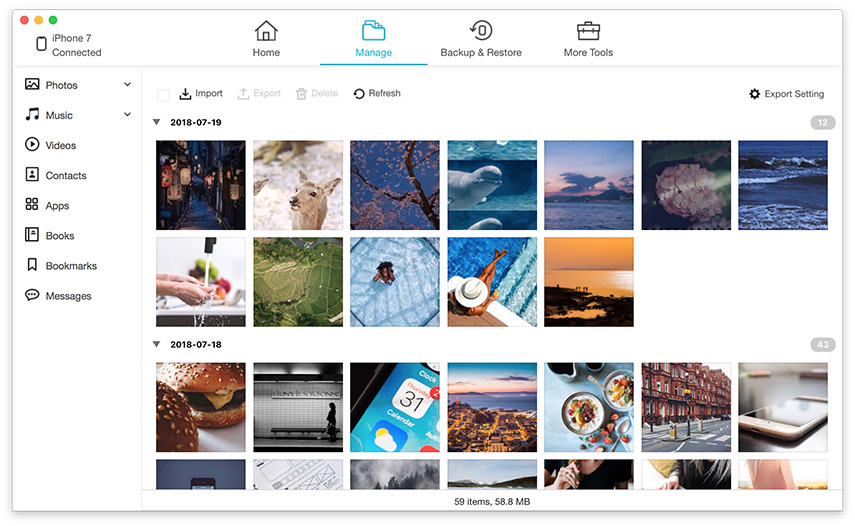
- Крок 4: Виберіть пісні, які ви хочете передати на Mac. Клацніть "Експортувати в" та виберіть місце на вашому Mac, щоб зберегти експортовані пісні.










